本文深入探讨了怎么清理硬盘的多种方法,包括系统垃圾文件清理、大型文件管理、软件卸载及残留文件清理,以及硬盘碎片整理和云存储等。通过这些方法,我们可以有效释放硬盘空间,提高电脑运行速度,并保障数据安全。文章还强调了选择安全可靠的工具和软件的重要性,以及定期备份数据的重要性,以避免数据丢失和系统故障。
系统垃圾文件清理:释放空间的第一步
怎么清理硬盘?首先要做的就是清理系统垃圾文件。这些文件包括临时文件、缓存文件、日志文件等,它们会随着时间的推移逐渐积累,占用大量的硬盘空间。
Windows 系统提供了自带的磁盘清理工具,可以方便地删除这些垃圾文件。打开“此电脑”,右键单击需要清理的磁盘,选择“属性”,然后点击“磁盘清理”按钮。系统会扫描磁盘并列出可以删除的文件类型,选择需要删除的文件后点击“确定”即可。
除了系统自带的工具,还可以使用一些第三方清理软件,例如一些知名的国产软件,它们通常会提供更强大的功能,例如可以清理浏览器缓存、卸载残留文件等。但在使用第三方软件时需要注意选择口碑好、安全可靠的软件,避免下载到恶意软件。
以一个用户为例,他的系统盘长期未清理,导致系统运行缓慢。使用磁盘清理工具后,释放了近10GB的磁盘空间,系统运行速度明显提升。这个例子说明及时清理系统垃圾文件对于保持系统高效运行非常重要。根据相关研究表明,定期清理系统垃圾文件可以有效降低电脑故障率。
大型文件管理:精简存储,优化空间

除了清理系统垃圾文件,还需要管理大型文件。一些大型文件,例如高清视频、大型游戏等,会占用大量的硬盘空间。
为了节省硬盘空间,可以将这些文件移动到其他存储设备,例如移动硬盘或云盘。或者可以将一些不常用的文件进行压缩,减少文件大小。
对于一些不再需要的大型文件,可以直接删除。但是,在删除文件之前,一定要做好备份,避免误删重要的文件。
例如,一位摄影爱好者电脑里存储了大量的RAW格式照片,占用大量空间。他通过将照片备份到云盘,并删除电脑上的原文件,有效释放了硬盘空间,并降低了数据丢失风险。又比如,一些用户会下载许多游戏,但只玩其中少数几个。定期卸载不玩的游戏可以节省大量空间。
软件卸载及残留文件清理:彻底清除不必要程序

许多软件在卸载后会留下一些残留文件,这些文件虽然不影响软件的正常使用,但也会占用硬盘空间。
彻底清理这些残留文件,需要使用专业的卸载工具。这些工具可以扫描系统,查找并删除软件残留文件,确保软件被完全卸载。
此外,卸载不常用的软件也能释放空间。在卸载软件前,建议备份重要数据,避免意外数据丢失。选择口碑良好、安全可靠的软件,是确保清理过程安全的关键。
举例来说,一个用户电脑上安装了大量的软件,其中很多软件已经很久没有使用。通过使用专业卸载工具,并手动删除一些不必要的软件,释放了近20GB的空间,并且有效改善了系统性能。数据显示,不必要的软件常常会潜藏着系统漏洞,因此及时卸载过时软件非常重要。
硬盘碎片整理:提升读写速度,优化性能
硬盘碎片整理是另一个提高硬盘性能和释放空间的方法。当硬盘文件分散存储时,会降低读取速度,影响电脑运行效率。硬盘碎片整理可以将分散的文件碎片重新组合在一起,提高读写速度。
Windows 系统自带了硬盘碎片整理工具,可以在“此电脑”中找到。一般建议定期进行硬盘碎片整理,但频率不宜过高,每周一次或每月一次即可。对于固态硬盘(SSD),一般不需要进行碎片整理,因为固态硬盘的读写方式与机械硬盘不同。
过多的碎片整理可能会对机械硬盘造成磨损。根据权威机构指出,机械硬盘的碎片整理应该适度进行,避免过频操作造成硬盘损坏。而固态硬盘由于其存储机制的不同,频繁的碎片整理反而会降低使用寿命。
许多用户可能忽略了这项操作,导致系统运行效率变低。及时整理硬盘碎片,能有效提高电脑响应速度,尤其对于使用机械硬盘的用户,这一步不可忽视。
云存储与数据备份:安全高效的存储方案
- 将重要的文件备份到云端,例如百度网盘、阿里云盘等,这样即使本地硬盘出现问题,也可以随时恢复数据。
- 定期清理本地硬盘上的备份文件,只保留最近几份备份即可。
- 对于一些不重要的文件,可以直接删除,不必占用宝贵的硬盘空间。
- 选择合适的云存储服务,要注意服务的安全性、稳定性和价格。
- 养成良好的数据备份习惯,定期备份重要的文件和数据,避免数据丢失。

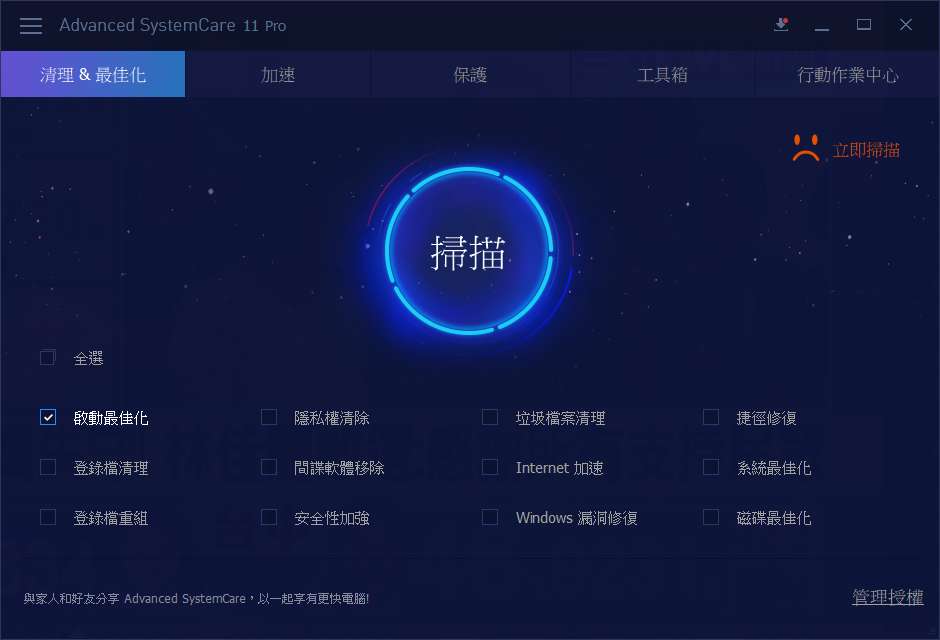


 鄂ICP备15020274号-1
鄂ICP备15020274号-1